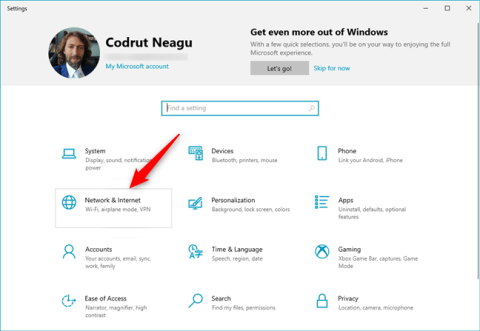Може би никога не сте чували за прокси сървъри ( Proxy сървъри ), защото много хора, които използват интернет всеки ден, не знаят за тяхното съществуване, въпреки че се появяват навсякъде и носят много ползи от настройката на връзката. Свържете се с интернет, за да увеличите сигурността и да промените своя IP адреса на компютъра. Тъй като все повече хора използват най-новата операционна система на Microsoft, тази статия за това как да се свържете с прокси сървър за Windows 10 може да ви бъде полезна.
Стъпка 1: Първо трябва да намерите прокси сървър на Windows 10, през който да пренасочвате трафика на връзката, или ако искате, можете да го настроите да използва вашия собствен компютър. За да се свържете със сървъра, щракнете с десния бутон върху бутона "Старт", след което изберете иконата "Настройки".

Стъпка 2: В този раздел изберете Мрежа и интернет и щракнете върху Прокси в списъка вляво.

Стъпка 3: Появява се прозорец, който ви позволява да зададете параметрите на прокси сървъра с две опции: автоматично или ръчно. Ако вече имате скрипт, трябва само да изберете диалоговия прозорец Използване на скрипт за настройка и да въведете адреса на прокси сървъра в полето Адрес на скрипта.

Но обикновено ще имаме само информация за IP адрес и порт за връзка, така че ще изберем ръчния начин. В раздела Ръчна настройка на прокси сървър включете Използване на прокси сървър , като плъзнете плъзгача, за да изберете Вкл., след което въведете IP адреса и порта съответно в диалоговия прозорец Адрес и Порт.

Диалоговият прозорец по-долу може да бъде пропуснат, тъй като се използва за изключване на определени сайтове, ако не искате да се свържете с този сайт чрез прокси. След като щракнете върху Запиши, селекциите ще бъдат запазени и вашият компютър ще бъде свързан към интернет чрез прокси сървъра.
Свързани статии: